範例分享之JavaScript實現貪吃蛇小遊戲

JavaScript實現貪吃蛇小遊戲
功能概述
本程式實現瞭如下功能:
貪吃蛇的基本功能
統計得分
開始與暫停
選擇難度等級
設定快捷鍵
5.1 通過ijkl,wsad也能實現方向的切換
5.2 通過「P」 表示暫停,「C」表示開始或繼續,"R"表示重新開始
實現過程
最開始的實現原理其實是參考的csdn的一位大神,他用JavaScript20行就實現了貪吃蛇的基本功能,難等可貴的是還沒有bug,連結在此
要實現貪吃蛇大概有以下幾個步驟:
畫一個蛇的移動區域
畫一條蛇
畫食物
讓蛇動起來
設定遊戲規則
設定難度等級
設定開始與暫停
設定遊戲結束後續操作
實現人機互動頁面
注:下面的過程講解部分只是講述了部分原理與實現,建議一邊看最後的完整程式碼,一邊看下面的講解,更容易理解每一部分的原理與實現
畫蛇的活動區域
首先我們畫蛇的活動區域,我們採用JavaScript的canvas進行繪製
我們用一個400 × 400 400\times 400400×400的區域作為蛇的活動區域
<canvas id="canvas" width="400" height="400"></canvas>
同時通過CSS設定一個邊界線
#canvas {
border: 1px solid #000000; /* 設定邊框線 */}畫蛇和食物
效果如下:
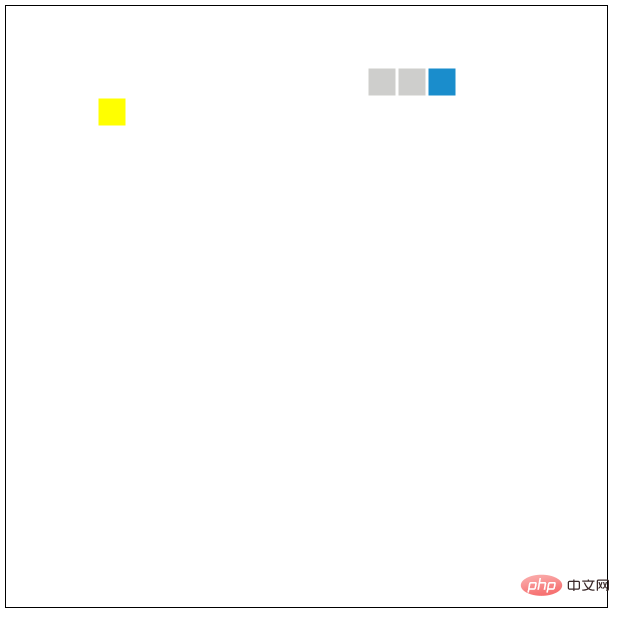
在畫蛇前我們需要想下蛇的資料結構,在這裡我們採取最簡單的佇列表示蛇
隊首表示蛇頭位置,隊尾表示蛇尾位置
我們將之前畫的 400 × 400 400\times 400 400×400區域劃分為400個 20 × 20 20\times 20 20×20的方塊,用這些方塊組成蛇,那麼蛇所在方塊的位置的取值範圍就是0~399
舉個例子:
var snake=[42,41,40];
上述程式碼錶示蛇所在的位置為42,41,40三個方塊,其中蛇頭為42,蛇尾為40
對於食物,我們可以用一個變數food儲存食物的位置即可,食物的取值範圍為0~399,且不包括蛇的部分,由於遊戲中需要隨機產生食物,隨機函數實現如下:
// 產生min~max的隨機整數,用於隨機產生食物的位置function random(min, max) {
const num = Math.floor(Math.random() * (max - min)) + min;
return num;}當食物被蛇吃掉後就需要重新重新整理食物,由於食物不能出現在蛇所在的位置,我們用一個while迴圈,當食物的位置不在蛇的陣列中則跳出迴圈
while (snake.indexOf((food = random(0, 400))) >= 0); // 重新重新整理食物,注意食物應不在蛇內部
我們接下來通過canvas進行繪製
首先在js中獲取canvas元件
const canvas = document.getElementById("canvas");const ctx = canvas.getContext("2d");然後寫繪製函數用於繪製方格,繪製方格的時候注意我們預留1px作為邊框,即我們所畫的方格的邊長為18,我們實際填充的是18 × 18 18\times 1818×18的方塊,方塊的x、y座標(方塊的左上角)的計算也需要注意加上1px
注:canvas的原點座標在左上角,往右為x軸正方向,往下為y軸正方向
// 用於繪製蛇或者是食物代表的方塊,seat為方塊位置,取值為0~399,color為顏色function draw(seat, color) {
ctx.fillStyle = color; // 填充顏色
// fillRect的四個引數分別表示要繪製方塊的x座標,y座標,長,寬,這裡為了美觀留了1px用於邊框
ctx.fillRect(
(seat % 20) * 20 + 1,
Math.floor(seat / 20) * 20 + 1,
18,
18
);}讓蛇動起來
我們要想讓蛇動起來,首先要規定蛇運動的方向,我們用一個變數direction來表示蛇運動的方向,其取值範圍為{1,-1,20,-20},1 表示向右,-1 表示向左,20 表示向下,-20 表示向上,運動時只需要將蛇頭的位置加上direction就可以表示新蛇頭的位置,這樣我們就可以表示蛇的運動了。
那麼如何讓蛇動起來呢,對於蛇的每次移動,我們需要完成下面幾個基本操作:
- 將蛇運動的下一個位置變成新蛇頭
- 將下一個位置加入蛇佇列
- 繪製下一個方塊為淺藍色
- 把舊蛇頭變成蛇身
- 繪製舊蛇頭為淺灰色
- 刪除舊蛇尾
- 將舊蛇尾彈出蛇佇列
- 繪製舊蛇尾位置為白色
當蛇吃掉食物時(蛇的下一個位置為食物所在位置)則需更新食物的位置,並繪製新食物為黃色,此時則不需要刪除舊蛇尾,這樣可以實現蛇吃完食物後長度的增加功能
我們需要寫一個函數實現上述操作,並且要不斷地呼叫這個函數,從而實現頁面的重新整理,即我們所說的動態效果
n = snake[0] + direction; // 找到新蛇頭座標snake.unshift(n); // 新增新蛇頭draw(n, "#1a8dcc"); // 繪製新蛇頭為淺藍色draw(snake[1], "#cececc"); // 將原來的蛇頭(淺藍色)變成蛇身(淺灰色)if (n == food) {
while (snake.indexOf((food = random(0, 400))) >= 0); // 重新重新整理食物,注意食物應不在蛇內部
draw(food, "Yellow"); // 繪製食物} else {
draw(snake.pop(), "White"); // 將原來的蛇尾繪製成白色}接下來,我們需要實現通過鍵盤控制蛇的運動
我們需要獲取鍵盤的key值,然後通過一個監聽函數去監聽鍵盤按下的操作,我們這裡通過上下左右鍵(還拓展了WSAD鍵和IJKL鍵控制上下左右方向),同時設定一個變數n表示下一步的方向
// 用於繫結鍵盤上下左右事件,上下左右方向鍵,代表上下左右方向document.onkeydown = function (event) {
const keycode = event.keyCode;
if (keycode <= 40) {
// 上 38 下 40 左 37 右 39
n = [-1, -20, 1, 20][keycode - 37] || direction; // 若keycode為其他值,即表示按了沒用的鍵,則方向不變
} else if (keycode <= 76 && keycode >= 73) {
// i 73 j 74 k 75 l 76
n = [-20, -1, 20, 1][keycode - 73] || direction;
} else {
switch (keycode) {
case 87: //w
n = -20;
break;
case 83: //s
n = 20;
break;
case 65: //a
n = -1;
break;
case 68: //d
n = 1;
break;
default:
n = direction;
}
}
direction = snake[1] - snake[0] == n ? direction : n; // 若方向與原方向相反,則方向不變};設定遊戲規則
貪吃蛇的最基礎的遊戲規則如下:
- 蛇如果撞到牆或者蛇的身體或尾巴則遊戲結束
- 蛇如果吃掉食物則蛇的長度會增加(上一步已經實現)且得分會增加
先實現第一個,具體如下:
注:下面的一段程式碼中的n即為新蛇頭的位置
// 判斷蛇頭是否撞到自己或者是否超出邊界if (
snake.indexOf(n, 1) > 0 ||
n < 0 ||
n > 399 ||
(direction == 1 && n % 20 == 0) ||
(direction == -1 && n % 20 == 19)) {
game_over();}接下來我們實現得分統計,對於得分的計算我們只需要設定一個變數score,用於統計得分,然後每吃一個食物,該變數加一,然後將得分資訊更新到網頁相應位置
score = score + 1;score_cal.innerText = "目前得分: " + score; // 更新得分
設定難度等級
我們在網頁上設定一個單選框,用於設定難度等級
<form action="" id="mode_form">
難度等級:
<input type="radio" name="mode" id="simply" value="simply" checked />
<label for="simply">簡單</label>
<input type="radio" name="mode" id="middle" value="middle" />
<label for="middle">中級</label>
<input type="radio" name="mode" id="hard" value="hard" />
<label for="hard">困難</label></form>效果如下:

那麼我們後臺具體如何設定難度等級的功能呢?
我們採取呼叫蛇運動的函數的時間間隔來代替難度,時間間隔越小則難度越大,我們分三級:簡單、中級、困難
我們建立一個時間間隔變數time_internal,然後用一個函數獲取單選框的取值,並將相應模式的時間間隔賦值給time_internal
// 用重新整理間隔代表蛇的速度,重新整理間隔越長,則蛇的速度越慢const simply_mode = 200;const middle_mode = 100;const hard_mode = 50;var time_internal = simply_mode; // 重新整理時間間隔,用於調整蛇的速度,預設為簡單模式// 同步難度等級function syncMode() {
var mode_value = "";
for (var i = 0; i < mode_item.length; i++) {
if (mode_item[i].checked) {
mode_value = mode_item[i].value;
}
}
switch (mode_value) {
case "simply":
time_internal = simply_mode;
break;
case "middle":
time_internal = middle_mode;
break;
case "hard":
time_internal = hard_mode;
break;
}}最後只需要在蛇每次移動前呼叫一次上述函數syncMode()就可以實現難度切換,至於蛇的速度的具體調節且看下面如何講解
設定開始與暫停
如何實現蛇的移動動態效果,如何暫停,如何繼續,速度如何調節,這就涉及到JavaScript的動畫的部分了,建議看下《JavaScript高階程式設計(第4版)》第18章的部分,講的很詳細。
在最初的「20行JavaScript實現貪吃蛇」中並沒有實現開始與暫停,其實現動態效果的方法為設定一個立即執行函數!function() {}();,然後在該函數中使用setTimeout(arguments.callee, 150);,每隔0.15秒呼叫此函數,從而實現了網頁的不斷重新整理,也就是所謂的動態效果。
後來,我通過web課程老師的案例(彈球遊戲)中瞭解到requestAnimationFrame方法可以實現動畫效果,於是我便百度查詢,最後在翻書《JavaScript高階程式設計(第4版)》第18章動畫與Canvas圖形中得到啟發–如何實現開始與取消,如何自定義時間間隔(實現難度調節,蛇的速度)
書中給出的開始動畫與取消動畫的方法如下:
注:為了便於理解,自己修改過原方法
var requestID; // 用於標記請求ID與取消動畫
function updateProgress() {
// do something...
requestID = requestAnimationFrame(updateProgress); // 呼叫後在函數中反覆呼叫該函數
}
id = requestAnimationFrame(updateProgress); // 第一次呼叫(即開始動畫)
cancelAnimationFrame(requestID); // 取消動畫書中講述道:
requestAnimationFrame()已經解決了瀏覽器不知道 JavaScript 動畫何時開始的問題, 以及最佳間隔是多少的問題。······
傳給 requestAnimationFrame()的函數實際上可以接收一個引數,此引數是一個 DOMHighResTimeStamp 的範例(比如 performance.now()返回的值),表示下次重繪的時間。這一點非常重要: requestAnimationFrame()實際上把重繪任務安排在了未來一個已知的時間點上,而且通過這個引數 告訴了開發者。基於這個引數,就可以更好地決定如何調優動畫了。
requestAnimationFrame()返回一個請求 ID,可以用於通過另一個 方法 cancelAnimationFrame()來取消重繪任務
書中同樣給出瞭如何控制時間間隔的方法:
書中講述道:
配合使用一個計時器來限制重繪操作執行的頻率。這樣,計時器可以限制實際的操作執行間隔,而 requestAnimationFrame 控制在瀏覽器的哪個渲染週期中執行。下面的例子可以將回撥限制為不超過 50 毫秒執行一次
具體方法如下:
let enabled = true; function expensiveOperation() {
console.log('Invoked at', Date.now()); } window.addEventListener('scroll', () => {
if (enabled) {
enabled = false;
requestAnimationFrame(expensiveOperation);
setTimeout(() => enabled = true, 50);
} });由上面的方法我得到啟發,在此處我們可以設定一個控制函數,用於控制隔一定的時間呼叫一次蛇運動的函數,實現如下:
// 控制遊戲的重新整理頻率,每隔time_internal時間間隔重新整理一次function game_control(){
if(enabled){
enabled = false;
requestAnimationFrame(run_game);
setTimeout(() => enabled = true, time_internal);
}
run_id = requestAnimationFrame(game_control);}// 啟動或繼續遊戲function run_game() {
syncMode(); // 同步難度等級
n = snake[0] + direction; // 找到新蛇頭座標
snake.unshift(n); // 新增新蛇頭
// 判斷蛇頭是否撞到自己或者是否超出邊界
if (
snake.indexOf(n, 1) > 0 ||
n < 0 ||
n > 399 ||
(direction == 1 && n % 20 == 0) ||
(direction == -1 && n % 20 == 19)
) {
game_over();
}
draw(n, "#1a8dcc"); // 繪製新蛇頭為淺藍色
draw(snake[1], "#cececc"); // 將原來的蛇頭(淺藍色)變成蛇身(淺灰色)
if (n == food) {
score = score + 1;
score_cal.innerText = "目前得分: " + score; // 更新得分
while (snake.indexOf((food = random(0, 400))) >= 0); // 重新重新整理食物,注意食物應不在蛇內部
draw(food, "Yellow"); // 繪製食物
} else {
draw(snake.pop(), "White"); // 將原來的蛇尾繪製成白色
}
// setTimeout(arguments.callee, time_internal); //之前的方案,無法實現暫停和遊戲的繼續}至於暫停只需要在特定的位置呼叫cancelAnimationFrame(run_id);就可以了
設定遊戲結束後續操作
我想的是在遊戲結束後出現一個「彈窗」,顯示最終得分和是否再來一把
效果如下:
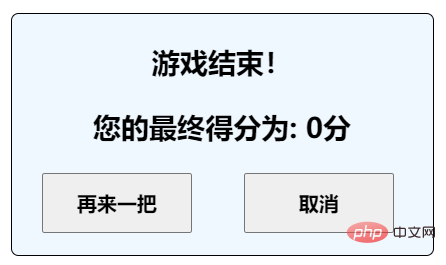
首先,我們實現網頁的彈窗,通過調研發現JavaScript的彈窗可以通過alert()的方法實現,不過在網頁上直接彈窗感覺不太美觀,而且影響體驗,於是我想了一下,可以採用一個p標籤實現偽彈窗,在需要顯示的時候設定其display屬性為block,不需要顯示的時候設定其display屬性為none,就類似於Photoshop裡面的圖層概念,這樣我們就可以在平常的時候設定其display屬性為none觸發game over時設定其display屬性為block,實現如下:
<p id="game_over">
<h3 id="game_over_text" align="center">遊戲結束!</h3>
<h3 id="game_over_score" align="center">您的最終得分為: 0分</h3>
<button id="once_again">再來一把</button>
<button id="cancel">取消</button></p>其CSS部分如下:
#game_over {
display: none; /* 設定game over 視窗不可見 */
position: fixed;
top: 190px;
left: 65px;
width: 280px;
height: 160px;
background-color: aliceblue;
border-radius: 5px;
border: 1px solid #000; /* 設定邊框線 */}#once_again {
position: relative;
left: 20px;}#cancel {
position: relative;
left: 50px;}接下來,我們需要實現game over的後續操作:暫停動畫,顯示得分,顯示「彈窗」
function game_over(){
cancelAnimationFrame(run_id);
game_over_score.innerText = "您的最終得分為: " + score + "分";
game_over_p.style.display = "block";}實現人機互動頁面
接下來的部分就是提高使用者體驗的部分,具體實現下列功能/操作
- 遊戲說明
- 人機互動按鈕:開始/繼續,暫停,重新開始
- 快捷鍵
- 由於在遊戲過程中通過滑鼠移動到暫停鍵暫停,時間上太慢,可能造成遊戲終止,故應該設定開始/繼續(C)、暫停(P)、重新開始(R)的快捷鍵
- 有些電腦鍵盤的上下左右鍵較小,操作起來不太方便,可以新增WSAD或者IJKL擴充套件,用於控制上下左右方向
效果如下:
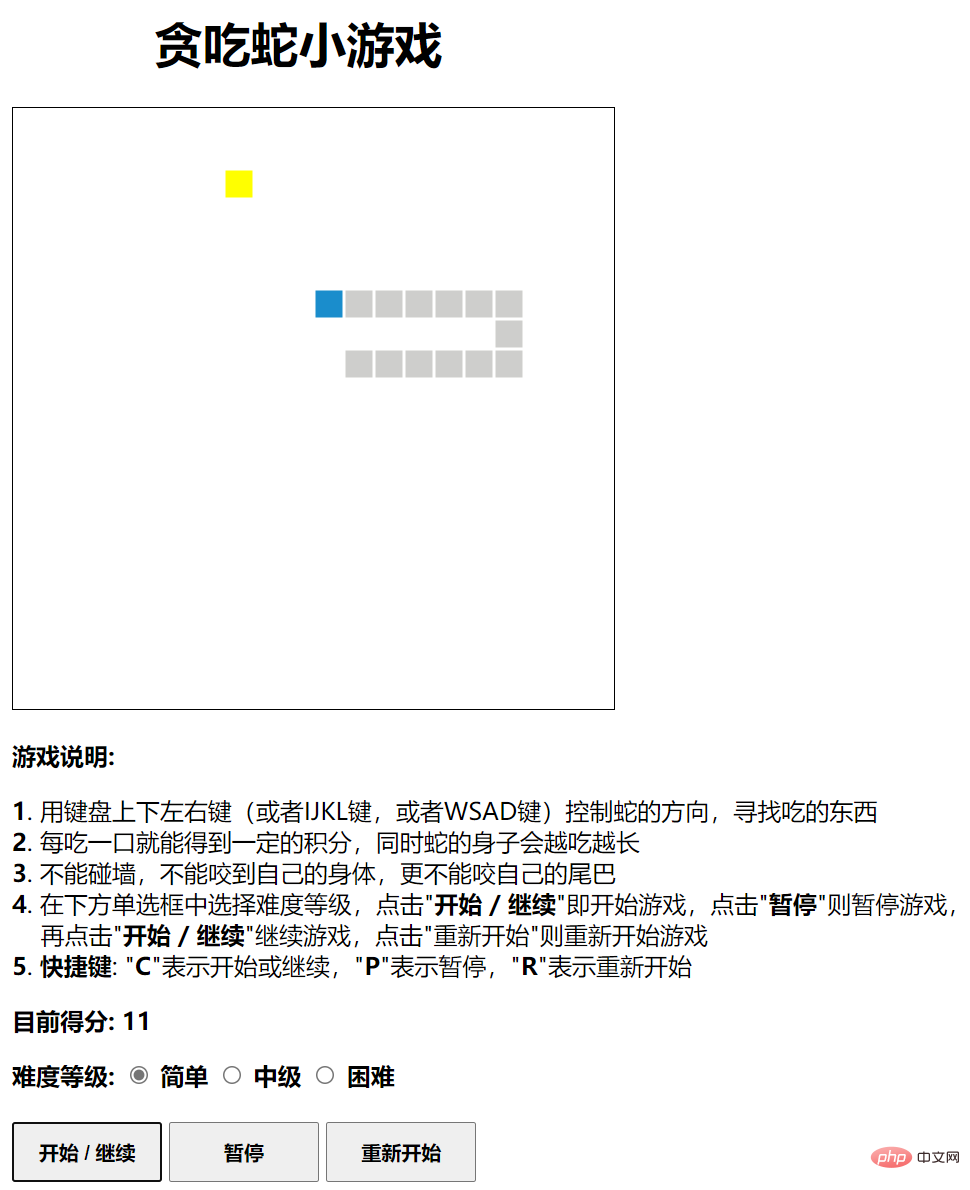
至於寫介面的程式碼,可以看文末的完整程式碼,這裡就稍微講解下繫結按鍵點選事件與繫結快捷鍵
我們首先看下繫結按鍵點選事件,點選」開始/繼續「只需要呼叫requestAnimationFrame(game_control);,點選」暫停「只需要呼叫cancelAnimationFrame(run_id);
// 繫結開始按鈕點選事件start_btn.onclick = function () {
run_id = requestAnimationFrame(game_control);};// 繫結暫停按鈕點選事件pause_btn.onclick = function () {
cancelAnimationFrame(run_id);};點選「重新開始」的話,則需要先暫停動畫,然後刪除畫面上的蛇和食物,初始化所有設定,然後再呼叫requestAnimationFrame(game_control);開始遊戲
注:初始化時需要初始化得分與難度等級,這裡解釋下為什麼要將第一個食物設定為蛇頭下一個位置,因為這樣的話蛇會自動先吃一個食物,繼而可以通過「開始 / 繼續」 一個按鈕實現開始和繼續操作,同時run_game()函數中的食物繪製是在蛇吃到食物之後,保證第一個食物順利繪製,這樣的話score就需要初始化為-1
// 用於初始化遊戲各項引數function init_game() {
snake = [41, 40];
direction = 1;
food = 42;
score = -1;
time_internal = simply_mode;
enabled = true;
score_cal.innerText = "目前得分: 0分"; // 更新得分
mode_item[0].checked = true; // 重置難度等級為簡單}// 繫結重新開始按鈕點選事件restart_btn.onclick = function () {
cancelAnimationFrame(run_id);
// 將原有的食物和蛇的方塊都繪製成白色
for(var i = 0; i < snake.length; i++){
draw(snake[i], "White");
}
draw(food, "White");
// 初始化遊戲各項引數
init_game();
run_id = requestAnimationFrame(game_control); };接下來,我們繫結game over中的兩個按鍵」再來一把「和」取消「
」再來一把「只需要完成「重新開始」裡面的事件即可,」取消「只需要完成」重新開始「點選操作中除了開始遊戲的部分,即除了run_id = requestAnimationFrame(game_control);
這兩個按鈕都需要設定」彈窗「的display屬性為none
具體實現如下:
// 繫結遊戲結束時的取消按鈕點選事件cancel_btn.onclick = function () {
for(var i = 0; i < snake.length; i++){
draw(snake[i], "White");
}
draw(food, "White");
init_game();
game_over_p.style.display = "none";}// 繫結遊戲結束時的再來一把按鈕點選事件once_again_btn.onclick = function () {
for(var i = 0; i < snake.length; i++){
draw(snake[i], "White");
}
draw(food, "White");
init_game();
game_over_p.style.display = "none";
run_id = requestAnimationFrame(game_control);}最後,我們來講解下如何設定快捷鍵,快捷鍵只需要用JavaScript模擬點選對應的按鈕即可,實現如下:
// 同時繫結R 重新啟動,P 暫停,C 繼續document.onkeydown = function (event) {
const keycode = event.keyCode;
if(keycode == 82){
// R 重新啟動
restart_btn.onclick();
} else if(keycode == 80){
// P 暫停
pause_btn.onclick();
} else if(keycode == 67){
// C 繼續
start_btn.onclick();
} };問題、偵錯與解決
注: 此部分為本人在實現過程中出現的bug、偵錯過程以及解決方法,感興趣的可以看看,不感興趣的也可以跳過此部分,直接看文末的完整程式碼
問題1:點選暫停和開始,遊戲正常開始,按P也可以實現暫停,按C則畫面出現蛇所在的方格亂跳,無法正常開始,但是按C的操作中只模擬了」開始 / 繼續「按鈕的點選?
效果如下:
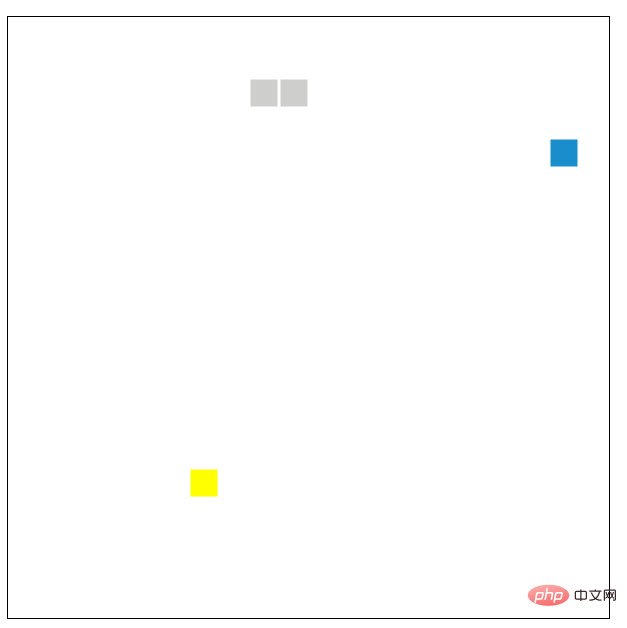
偵錯過程:因為蛇頭的位置是由direction控制的,故想到設定斷點,同時監測這個變數的值的變化,發現這個值在按完P和C時被更新成很大的數,進而去找direction在哪裡被更新,發現點選P或C後還需要執行下面這一行程式碼,而實際上是不需要的
direction = snake[1] - snake[0] == n ? direction : n; // 若方向與原方向相反,則方向不變
解決方法:只需要執行完對應的模擬滑鼠點選相應按鈕事件之後就直接return就可以了
原始碼與修改後的程式碼如下:
document.onkeydown = function (event) {
const keycode = event.keyCode;
if(keycode == 82){
// R 重新啟動
restart_btn.onclick();
return; // 後來加上的
} else if(keycode == 80){
// P 暫停
pause_btn.onclick();
return; // 後來加上的
} else if(keycode == 67){
// C 繼續
start_btn.onclick();
return; // 後來加上的
} else if (keycode <= 40) {
// 上 38 下 40 左 37 右 39
n = [-1, -20, 1, 20][keycode - 37] || direction; // 若keycode為其他值,則方向不變
} else if (keycode <= 76 && keycode >= 73) {
// i 73 j 74 k 75 l 76
n = [-20, -1, 20, 1][keycode - 73] || direction;
} else {
switch (keycode) {
case 87: //w
n = -20;
break;
case 83: //s
n = 20;
break;
case 65: //a
n = -1;
break;
case 68: //d
n = 1;
break;
default:
n = direction;
}
}
direction = snake[1] - snake[0] == n ? direction : n; // 若方向與原方向相反,則方向不變};問題2:調整難度等級後,蛇的速度並沒有發生改變,但是通過console.log()發現確實呼叫了同步難度模式的函數?
偵錯過程:在同步難度等級的函數中設定console.log()方法,輸出time_internal變數,同時設斷點偵錯,發現time_internal變數不發生變化,mode_value變數始終為undefined,最後發現應該是值傳遞時的錯誤mode_value = mode_item.value;
解決方法:修改值傳遞的方法,加上索引,改為mode_value = mode_item[i].value;
原始碼和修改後的程式碼如下:
// 同步難度等級function syncMode() {
var mode_value = "";
for (var i = 0; i < mode_item.length; i++) {
if (mode_item[i].checked) {
mode_value = mode_item[i].value;//原來是mode_item.value
}
}
switch (mode_value) {
case "simply":
time_internal = simply_mode;
break;
case "middle":
time_internal = middle_mode;
break;
case "hard":
time_internal = hard_mode;
break;
}}完整程式碼
<!DOCTYPE html><html lang="en">
<head>
<meta charset="UTF-8" />
<meta http-equiv="X-UA-Compatible" content="IE=edge" />
<meta name="viewport" content="width=device-width, initial-scale=1.0" />
<title>貪吃蛇小遊戲</title>
<style>
button {
width: 100px;
height: 40px;
font-weight: bold;
}
#game_title {
margin-left: 95px;
}
#canvas {
border: 1px solid #000000; /* 設定邊框線 */
}
#score {
font-weight: bold;
}
#mode_form {
font-weight: bold;
}
#game_over {
display: none; /* 設定game over 視窗不可見 */
position: fixed;
top: 190px;
left: 65px;
width: 280px;
height: 160px;
background-color: aliceblue;
border-radius: 5px;
border: 1px solid #000; /* 設定邊框線 */
}
#once_again {
position: relative;
left: 20px;
}
#cancel {
position: relative;
left: 50px;
}
</style>
</head>
<body>
<h1 id="game_title">貪吃蛇小遊戲</h1>
<canvas id="canvas" width="400" height="400"></canvas>
<p id="game_over">
<h3 id="game_over_text" align="center">遊戲結束!</h3>
<h3 id="game_over_score" align="center">您的最終得分為: 0分</h3>
<button id="once_again">再來一把</button>
<button id="cancel">取消</button>
</p>
<br>
<p id="game_info">
<p><b>遊戲說明:</b></p>
<p>
<b>1</b>. 用鍵盤上下左右鍵(或者IJKL鍵,或者WSAD鍵)控制蛇的方向,尋找吃的東西 <br><b>2</b>. 每吃一口就能得到一定的積分,同時蛇的身子會越吃越長 <br><b>3</b>. 不能碰牆,不能咬到自己的身體,更不能咬自己的尾巴 <br><b>4</b>. 在下方單選框中選擇難度等級,點選"<b>開始 / 繼續</b>"即開始遊戲,點選"<b>暫停</b>"則暫停遊戲, <br> 再點選"<b>開始 / 繼續</b>"繼續遊戲,點選"重新開始"則重新開始遊戲 <br><b>5</b>. <b>快捷鍵</b>: "<b>C</b>"表示開始或繼續,"<b>P</b>"表示暫停,"<b>R</b>"表示重新開始 </p>
</p>
<p id="score">目前得分: 0分</p>
<form action="" id="mode_form">
難度等級:
<input type="radio" name="mode" id="simply" value="simply" checked />
<label for="simply">簡單</label>
<input type="radio" name="mode" id="middle" value="middle" />
<label for="middle">中級</label>
<input type="radio" name="mode" id="hard" value="hard" />
<label for="hard">困難</label>
</form>
<br />
<button id="startButton">開始 / 繼續</button>
<button id="pauseButton">暫停</button>
<button id="restartButton">重新開始</button>
<script>
const canvas = document.getElementById("canvas");
const ctx = canvas.getContext("2d");
const start_btn = document.getElementById("startButton");
const pause_btn = document.getElementById("pauseButton");
const restart_btn = document.getElementById("restartButton");
const once_again_btn = document.getElementById("once_again");
const cancel_btn = document.getElementById("cancel");
const game_over_p = document.getElementById("game_over");
const game_over_score = document.getElementById("game_over_score");
const score_cal = document.getElementById("score");
const mode_item = document.getElementsByName("mode");
// 用重新整理間隔代表蛇的速度,重新整理間隔越長,則蛇的速度越慢
const simply_mode = 200;
const middle_mode = 100;
const hard_mode = 50;
//注意要改為var const是不會修改的
var snake = [41, 40]; // 蛇身體佇列
var direction = 1; // 方向:1為向右,-1為向左,20為向下,-20為向上
var food = 42; // 食物位置,取值為0~399
var n; // 蛇的下一步的方向(由鍵盤和蛇的原方向決定)
var score = -1; // 得分
var time_internal = simply_mode; // 重新整理時間間隔,用於調整蛇的速度,預設為簡單模式
let enabled = true; // 用於控制是否重新整理,實現通過一定頻率重新整理
let run_id; // 請求ID,用於暫停功能
// 產生min~max的隨機整數,用於隨機產生食物的位置
function random(min, max) {
const num = Math.floor(Math.random() * (max - min)) + min;
return num;
}
// 用於繪製蛇或者是食物代表的方塊,seat為方塊位置,取值為0~399,color為顏色
function draw(seat, color) {
ctx.fillStyle = color; // 填充顏色
// fillRect的四個引數分別表示要繪製方塊的x座標,y座標,長,寬,這裡為了美觀留了1px用於邊框
ctx.fillRect(
(seat % 20) * 20 + 1,
Math.floor(seat / 20) * 20 + 1,
18,
18
);
}
// 同步難度等級
function syncMode() {
var mode_value = "";
for (var i = 0; i < mode_item.length; i++) {
if (mode_item[i].checked) {
mode_value = mode_item[i].value;//原來是mode_item.value
}
}
switch (mode_value) {
case "simply":
time_internal = simply_mode;
break;
case "middle":
time_internal = middle_mode;
break;
case "hard":
time_internal = hard_mode;
break;
}
}
// 用於繫結鍵盤上下左右事件,我設定了wsad,或者ijkl,或者上下左右方向鍵,代表上下左右方向
// 同時繫結R 重新啟動,P 暫停,C 繼續,注意:若是這幾個鍵則不需要更新direction的值,操作結束後直接返回即可
document.onkeydown = function (event) {
const keycode = event.keyCode;
if(keycode == 82){
// R 重新啟動
restart_btn.onclick();
return;
} else if(keycode == 80){
// P 暫停
pause_btn.onclick();
return;
} else if(keycode == 67){
// C 繼續
start_btn.onclick();
return;
} else if (keycode <= 40) {
// 上 38 下 40 左 37 右 39
n = [-1, -20, 1, 20][keycode - 37] || direction; // 若keycode為其他值,則方向不變
} else if (keycode <= 76 && keycode >= 73) {
// i 73 j 74 k 75 l 76
n = [-20, -1, 20, 1][keycode - 73] || direction;
} else {
switch (keycode) {
case 87: //w
n = -20;
break;
case 83: //s
n = 20;
break;
case 65: //a
n = -1;
break;
case 68: //d
n = 1;
break;
default:
n = direction;
}
}
direction = snake[1] - snake[0] == n ? direction : n; // 若方向與原方向相反,則方向不變
};
// 用於初始化遊戲各項引數
function init_game() {
snake = [41, 40];
direction = 1;
food = 42;
score = -1;
time_internal = simply_mode;
enabled = true;
score_cal.innerText = "目前得分: 0分"; // 更新得分
mode_item[0].checked = true; // 重置難度等級為簡單
}
function game_over(){
cancelAnimationFrame(run_id);
game_over_score.innerText = "您的最終得分為: " + score + "分";
game_over_p.style.display = "block";
}
// 啟動或繼續遊戲
function run_game() {
syncMode(); // 同步難度等級
n = snake[0] + direction; // 找到新蛇頭座標
snake.unshift(n); // 新增新蛇頭
// 判斷蛇頭是否撞到自己或者是否超出邊界
if (
snake.indexOf(n, 1) > 0 ||
n < 0 ||
n > 399 ||
(direction == 1 && n % 20 == 0) ||
(direction == -1 && n % 20 == 19)
) {
game_over();
}
draw(n, "#1a8dcc"); // 繪製新蛇頭為淺藍色
draw(snake[1], "#cececc"); // 將原來的蛇頭(淺藍色)變成蛇身(淺灰色)
if (n == food) {
score = score + 1;
score_cal.innerText = "目前得分: " + score; // 更新得分
while (snake.indexOf((food = random(0, 400))) >= 0); // 重新重新整理食物,注意食物應不在蛇內部
draw(food, "Yellow"); // 繪製食物
} else {
draw(snake.pop(), "White"); // 將原來的蛇尾繪製成白色
}
// setTimeout(arguments.callee, time_internal); //之前的方案,無法實現暫停和遊戲的繼續
}
// 控制遊戲的重新整理頻率,每隔time_internal時間間隔重新整理一次
function game_control(){
if(enabled){
enabled = false;
requestAnimationFrame(run_game);
setTimeout(() => enabled = true, time_internal);
}
run_id = requestAnimationFrame(game_control);
}
// 繫結開始按鈕點選事件
start_btn.onclick = function () {
run_id = requestAnimationFrame(game_control);
};
// 繫結暫停按鈕點選事件
pause_btn.onclick = function () {
cancelAnimationFrame(run_id);
};
// 繫結重新開始按鈕點選事件
restart_btn.onclick = function () {
cancelAnimationFrame(run_id);
// 將原有的食物和蛇的方塊都繪製成白色
for(var i = 0; i < snake.length; i++){
draw(snake[i], "White");
}
draw(food, "White");
// 初始化遊戲各項引數
init_game();
run_id = requestAnimationFrame(game_control);
};
// 繫結遊戲結束時的取消按鈕點選事件
cancel_btn.onclick = function () {
for(var i = 0; i < snake.length; i++){
draw(snake[i], "White");
}
draw(food, "White");
init_game();
game_over_p.style.display = "none";
}
// 繫結遊戲結束時的再來一把按鈕點選事件
once_again_btn.onclick = function () {
for(var i = 0; i < snake.length; i++){
draw(snake[i], "White");
}
draw(food, "White");
init_game();
game_over_p.style.display = "none";
run_id = requestAnimationFrame(game_control);
}
</script>
</body></html>【相關推薦:】
以上就是範例分享之JavaScript實現貪吃蛇小遊戲的詳細內容,更多請關注TW511.COM其它相關文章!